Виндовс 10, који је некада био лако доступанопција обрнутог померања Омогућила вам је да преокренете смер у којем се кретала трацкпад. То се налазило у апликацији Сеттингс (Поставке) под „Девицес> Моусе & Трацкпад“ и био је мали мали прекидач који су корисници морали да окрену. Виндовс 10 је уклонио опцију обрнутог померања, вероватно путем ажурирања. Ово је оставило кориснике Виндовс-а да нема једноставног начина да обрну смер кретања у Виндовс-у 10. Добра вест је да је то још увек могуће, али морате знати где да тражите. Ево како можете обрнути смер кретања на додирној табли и на точкићу миша у оперативном систему Виндовс 10.
Важно је разликовати који уређај користитежелите да обрнете смер померања. Миш је периферна јединица коју прикључујете на свој уређај. Немојте сматрати да је то синоним за трацкпад на вашем лаптопу.
Смјер померања уназад - Тоуцхпад
Отворите апликацију Подешавања. Идите на Уређаји> Тоуцхпад. У десној колони кликните на Додатна подешавања. Отвориће се нови прозор под називом Својства миша. Потражите картицу на којој су написане „Подешавања Цлицкпад-а“ или „Подешавања уређаја“. Ако имате инсталиране управљачке програме Синаптицс, на овој картици ће бити логотип Синаптицс.

Корисници који имају лаптоп Асус или Леново могу да видеразличите картице дуж линија „Паметни покрети“ или нешто слично. На овој картици кликните на свој уређај и кликните на дугме „Подешавања“. Алтернативно, ако видите дугме за подешавање Цлицкпад-а, кликните га. Дугмад и мени који овде видите разликоват ће се у зависности од произвођача преносног рачунара и управљачких програма које користите.
У прозору са својствима кликпада одаберите „Помицање са два прста“. Поред ње ће се појавити дугме зупчаника. Кликните на њу да бисте прешли на подешавања за ту посебну гесту.
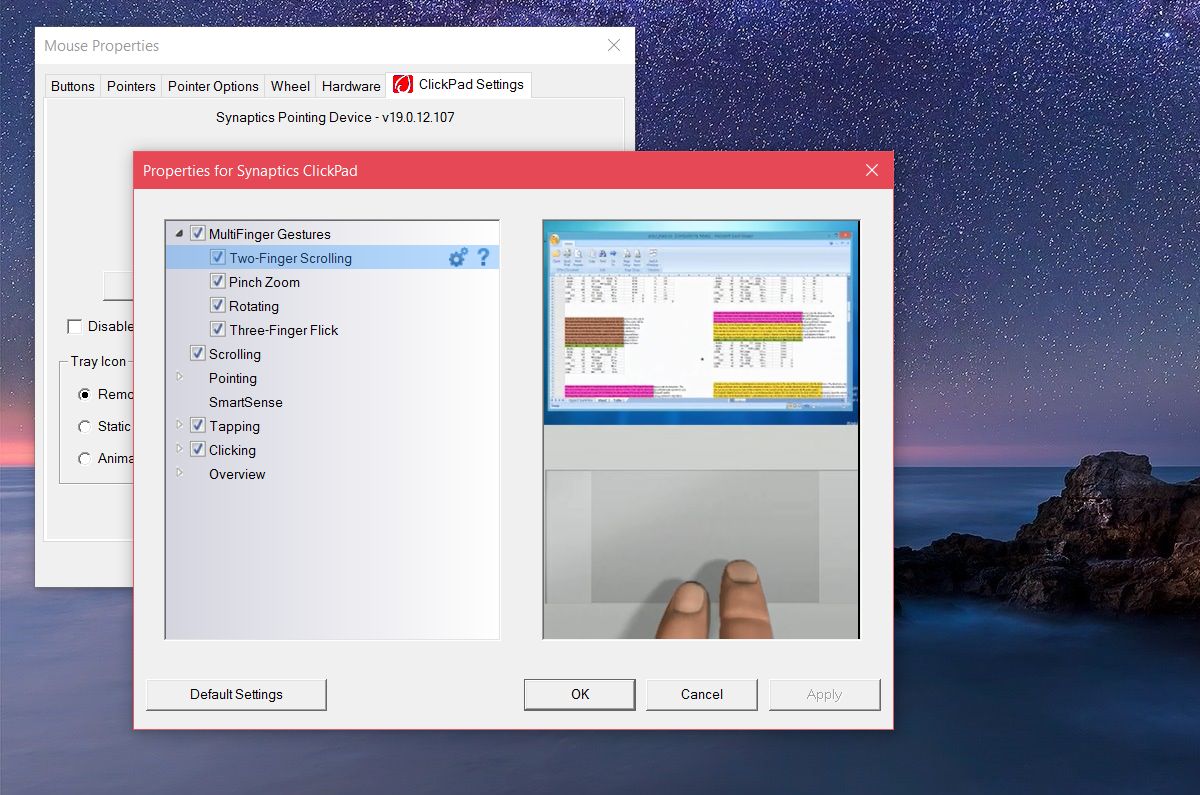
У прозору за померање са два прста видећете опцију „Омогући смер обрнутог померања“. Означите / уклоните потврдни оквир према вашим потребама. Кликните на дугме Примени и готови сте.
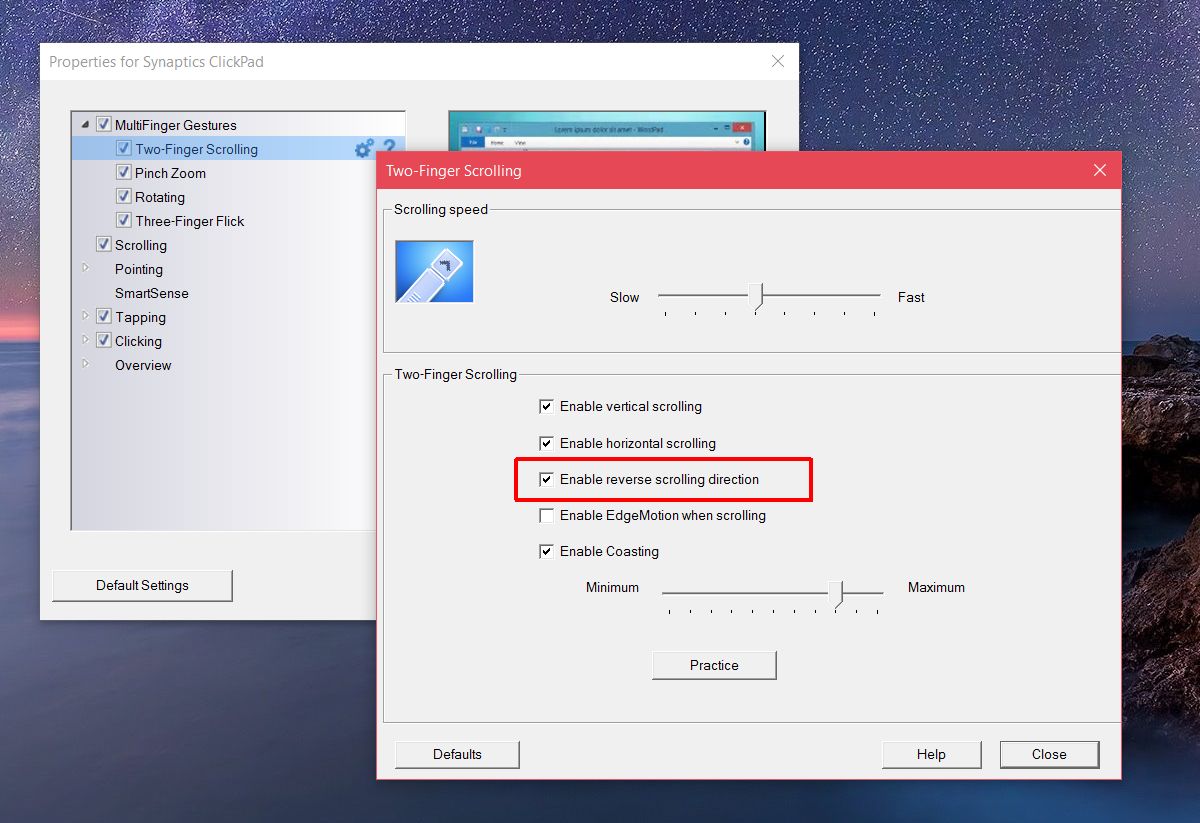
Смјер померања уназад за точкове миша
Ако миш користите помоћу лаптопа или радне површине,подешавања трацкпад-а неће променити смер померања за точак миша. Морате да копате у Виндовс регистру. Такође морате знати ВИД ИД вашег миша.
Отворите Менаџер уређаја из претраге за Виндовс. Проширите одјељак „Мишеви и други показивачки уређаји“. Двапут кликните мишем (не додирном плочом) да бисте отворили његове особине. Идите на картицу „Детаљи“. Отворите падајући избор „Својство“ и изаберите „Пут инстанције уређаја“ из опција. Кликните десном типком миша на вредност коју добијете у одељку „Вредност“ и копирајте је. Налепите у Нотепад датотеку тако да је лако потражити.
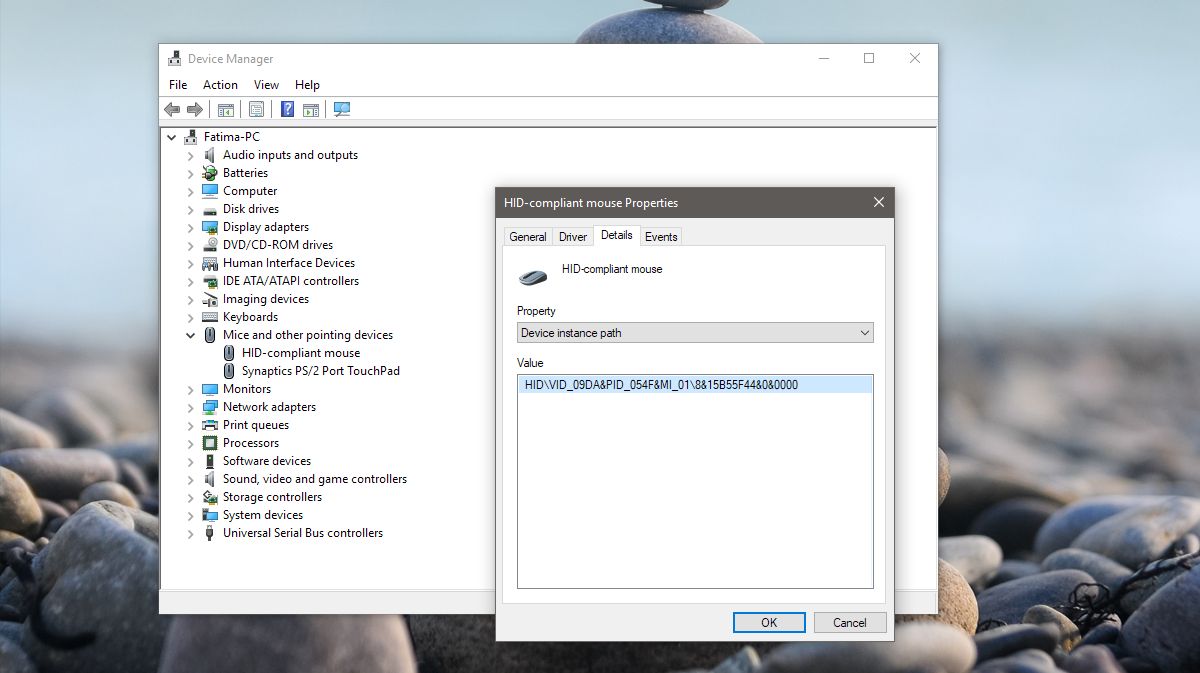
Затим отворите Виндовс регистар. Откуцајте „Регедит“ у траци за Виндовс, кликните десним тастером миша и покрените га као администратор. Дођите до следеће локације;
ХКЕИ_ЛОЦАЛ_МАЦХИНЕСИСТЕМЦуррентЦонтролСетЕнумХИД
Сада погледајте вредност уређаја који сте копирали из Управитеља уређаја и упоредите је са кључевима које видите у Регистру. Проширите кључ који одговара ВИД вредности за ваш миш.
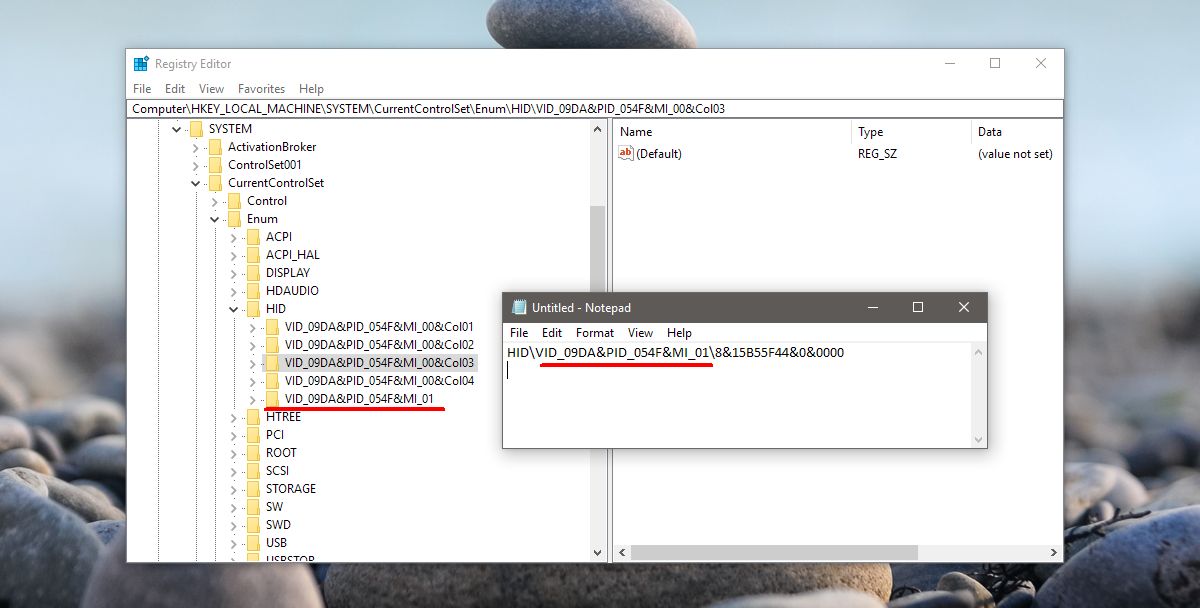
Проширите кључ и онај испод њега. Имаће алфанумеричко име које вам неће имати смисла. Под овим кључем проширите тастер 'Параметри уређаја'. Овде се налази ДВОРД унос под називом „ФлипФлопВхеел“, двапут кликните на њу и подесите вредност на 1 да бисте преокренули смер померања за точак миша. Кликните на У реду, одјавите се и поново се пријавите да би ступио на снагу.
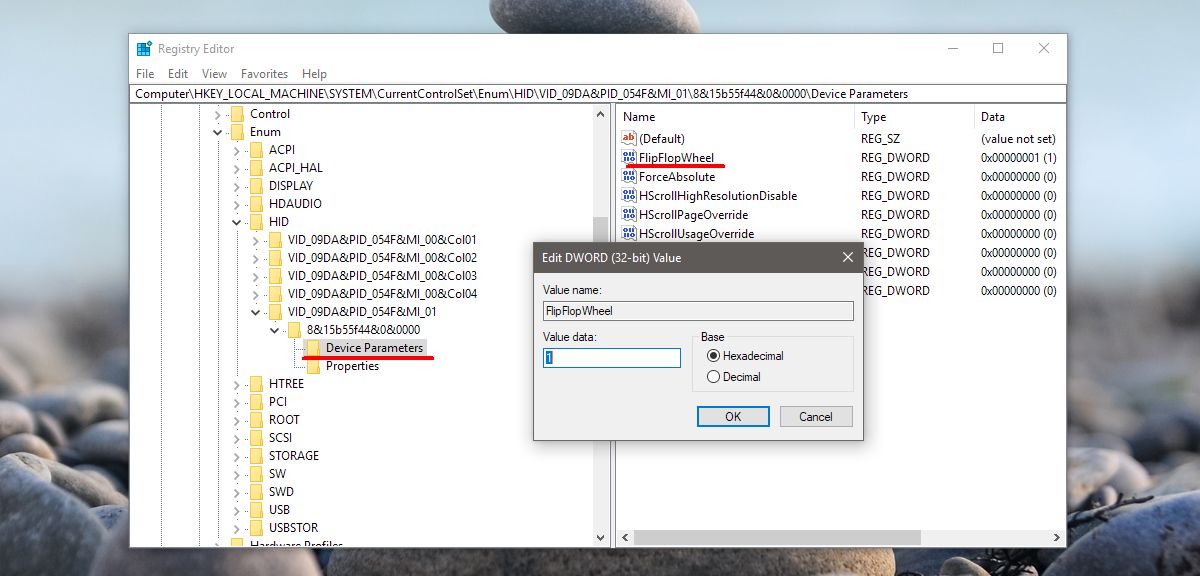













Коментари